S tem zapisom smo vam odgovorili na "kako popraviti izginotje kazalca miške v sistemu Windows 10". Preberite vse podrobnosti spodaj!
Pri tem se nedvomno strinjamo, da nam uporaba miške močno olajša delo. Toda kaj, ko se miška zatakne in ne deluje pravilno. No, to doživetje je najbolj nadležno. Ker skoraj vsi posamezniki v največji možni meri dostopajo do miške. Čeprav se dandanes nadzor na dotik vse bolj pojavlja, miška še vedno ostaja na prvem mestu.
Danes se veliko uporabnikov srečuje z napako "kurzor miške izgine" v sistemu Windows 10. Če ste eden izmed njih, vam je tu v veliko pomoč. Kot smo tukaj omenili rešitve za odpravo te težave. Toda preden skočite na rešitve, bi bilo dovolj bolje vedeti, "Zakaj se kazalec miške ne prikazuje?"
Zelo učinkovit način za popravljanje kazalca miške izgine v sistemu Windows 10
Običajno so napačni ali zastareli gonilniki glavni krivci za težavo izgine kurzor miške. Zato je pogosto posodabljanje gonilnikov ključnega pomena. Zato vam priporočamo uporabo Bit Driver Updater za pogosto in samodejno posodabljanje gonilnikov. Orodje je dovolj dobro tudi za povečanje splošne učinkovitosti vašega sistema. Zato brez odlašanja kliknite spodnjo povezavo za prenos, da boste pogosto prejemali najnovejše posodobitve. Želite izvedeti več o Bit Driver Updater? Potem nadaljujte z branjem!

Zakaj se kazalec miške ne prikaže?
Preden se lotite rešitve kakršne koli težave, je vedno bolje, da se o tem vprašanju seznanite poglobljeno. Ker verjamemo v večino in po istem sklepamo. Zato je večje število uporabnikov doživelo "kurzor miške se ne prikazuje" težava, kdo uporablja napravo, ki ima na voljo obe možnosti, to je zaslon na dotik in kazalec miške.
Preberite tudi: Odpravite težave z dvojnimi kliki miške v sistemu Windows 10
Če kazalec miške ali kazalec je izginil v sistemu Windows 10 potem se je moralo zgoditi zaradi zastarelih ali poškodovanih gonilnikov miške. To se zgodi tudi, ko sistem preklopite iz načina mirovanja. Zato se za to težavo skrivajo številni vzroki. Vendar ni treba panike, saj smo spodaj našteli nekaj najpreprostejših, a najhitrejših načinov za rešitev težave. Torej, začnimo razpravo!
Rešitve za odpravljanje izginotja kazalca miške v sistemu Windows 10
Kazalec miške izgine v sistemu Windows 10 – zelo grozna in grozljiva težava, ki nas neskončno draži. Vendar vam ni treba skrbeti, saj smo tukaj pri Tech Poutu zaokrožili rešitve, da se znebite te težave. Oglejte si jih in izberite najprimernejšega.
1. rešitev: Poskusite z miško na drugih sistemih
Na začetni ravni morate preveriti, ali vaša miška ne deluje pravilno samo na vaši napravi ali tudi na drugih. Zato poskusite miško povezati z drugim sistemom. Po tem lahko pritisnete tudi na Tipke Fn + Esc ali Fn + F9 hkrati preverite, ali se kazalec miške znova prikaže ali ne. To so začetne taktike, ki jih lahko uporabite za odpravo težave. Če pa problem ostane enak, pojdite k nadaljnjim rešitvam.
Preberite tudi: Popravite, da brezžična miška ne deluje v sistemu Windows 10/8/7
2. rešitev: znova omogočite miško
Mogoče imaš nadgradili svoj Windows in takrat je kazalec miške onemogočen. S tem bo kazalec miške ali kazalec izginil. V tem primeru morate omogočiti kazalec miške, da ga vrnete nazaj. Tukaj je, kako to storiti!
Korak 1: Pojdite v iskalno polje v sistemu Windows in vnesite Mouse, nato izberite prvi prikazani rezultat iskanja.

2. korak: Nato v nastavitvah miške pritisnite tabulatorko na tipkovnici, razen če se pod povezanimi nastavitvami prikaže možnost Samodejna miška, nato pritisnite tipko enter.

3. korak: Zdaj so se pojavila okna lastnosti miške, izberite zadnji zavihek in sicer – Nastavitve naprave.
4. korak: Nato, če ste ugotovili, da je vaša miška onemogočena, jo omogočite s klikom na spodnji zavihek za omogočanje.
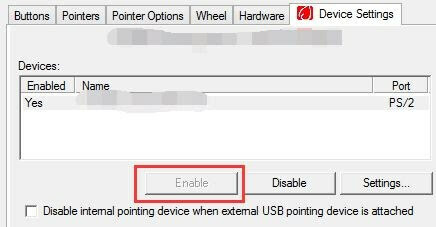
5. korak: - Nazadnje kliknite zavihek V redu.
Zdaj znova zaženite sistem, da preverite, ali je težava odpravljena ali ne.
Preberi več: Popravite, da sledilna ploščica Asus ne deluje v sistemu Windows 10
3. rešitev: odstranite starejšo miško, ki je trenutno ne uporabljate
Morda ste pred kratkim prešli na novo miško in pozabili izkoreniniti starejšo. V tem primeru tudi kazalec miške izgine pride do napake. Če želite premagati težavo, morate - izkoreniniti starejšo miško. Sledite spodnjim korakom, da to storite!
Korak 1: Pritisnite tipko Windows in nastavitve vnosa, nato pa vnesite.
2. korak: Nato v pojavnem oknu z nastavitvami poiščite možnost Naprava in jo kliknite.
3. korak: Zdaj izberite zavihek Bluetooth in druge naprave.
4. korak: Po tem se pomaknite navzdol in kliknite zavihek za odstranitev pod razdelkom Miška, tipkovnica in pero.
Po tem pritisnite na Alt + F4 tipka naenkrat, da zaprete nastavitve. Nato znova zaženite sistem in preverite, ali je kazalec miške prikazan ali ne.
Preberi več: Kako popraviti napako »Tega spletnega mesta ni mogoče doseči« v Chromu
4. rešitev: Povežite se z najnovejšim gonilnikom za miško
Pretirano, napaka "kurzor miške izgine" se zgodi zaradi zastarelih ali poškodovanih gonilnikov za miško. Torej, če zgornje rešitve ne zadostujejo za odpravo težave, morate posodobiti gonilnike za miško. To nalogo lahko opravite tudi prek upravitelja naprav in uradne spletne strani proizvajalca. Vendar to spada pod ročno obdelavo, ki je zelo zastrašujoča in dolgotrajna. Za to potrebujete tudi dobro tehnično znanje. Zato predlagamo, da to nalogo izvedete samodejno prek najboljše orodje za posodabljanje gonilnikov.
Ko gre za vrhunsko orodje za posodabljanje gonilnikov Bit Driver Updater je najboljša izbira vsakega uporabnika. Bit Driver Updater je popolnoma samodejno orodje, ki vam omogoča, da dosežete podvig precej hitro kot običajno. In če se vam zdi, da potrebuje velik postopek namestitve in še več, se motite. S pomočjo določenih nizov korakov lahko posodobite gonilnike. Brez panike, spodaj so koraki za to! Samo pojdi skozi to.
Korak 1: Prenesite in zaženite najnovejši Bit Driver Updater.
2. korak: Zdaj počakajte na trenutek, dokler se samodejno skeniranje ne obdela.

3. korak: Ko je samodejno skeniranje končano, se prikaže seznam gonilnikov.
4. korak: Nato jih natančno preverite.
5. korak: Po tem kliknite na Posodobi zdaj možnost posodobitve zastarelih gonilnikov.
To je to, poglejte, kako enostavno izvajate nalogo posodabljanja gonilnika s pomočjo Bit Driver Updater. Torej, pohitite in kliknite spodnjo povezavo za prenos, da dobite čarobno orodje Bit Driver Updater.

5. rešitev: Posodobite svoj operacijski sistem Windows
Druga rešitev, ki odpravlja napako pri izginotju kazalca miške ali kazalca je – posodobitev sistema Windows na najnovejšo različico. To se lahko izkaže za veliko pomoč pri odpravljanju te težave. Kar morate storiti je – samo redno preverjajte, ali so na voljo nove posodobitve. In ko pride, jo posodobite. Ne samo, da rešuje to težavo, ampak tudi optimizira splošno delovanje sistema in dodaja nove popravke, ki krepijo varnost sistema.
Pritisnite tipko Window in v iskalno polje vnesite ček za posodobitve. Po tem boste pristali neposredno na ploščo Windows Update. Potem, če je kakšna nova posodobitev, jih takoj namestite. Ko so posodobitve nameščene, preverite, ali je težava odpravljena ali ne.
Preberi več: Kako povečati hitrost nalaganja na internetu
Kazalec miške izgine v sistemu Windows 10: [Popravljeno]
To je zaenkrat vse, upam, da smo vas poučili, kako to storiti odpravite težavo z izginjanjem kazalca miške. Morda ste že slišali za rešitve, polne tehnologije, vendar smo omenili najpreprostejše, ki ne zahtevajo toliko tehničnih veščin. Izberete lahko, ki ustreza vašim merilom zahtev.
Kljub temu, če je kaj zamudili omeniti, nam to sporočite tako, da spustite komentar v spodnje polje. Z veseljem vas bomo poslušali. Nazadnje, ne pozabite se naročiti na naše glasilo, da boste obveščeni in na tekočem. Do takrat pa nas spremljajte, kmalu se vrnemo.